Mivel a kerek szám Excel kerekítve (), ROUNDUP () ROUNDDOWN () Excel
Amikor dolgozik táblák gyakran szükséges, hogy kerek szám az Excel, mert számos rendelkezésre álló matematikai függvények. De meg kell értened a különbség kerekítési és formázását cella értékeket. Tekintsük a részleteket tovább ...
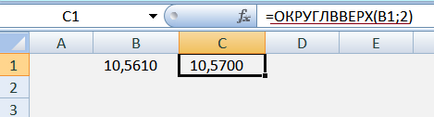
Formázás, a tizedes helyek számát
Engedélyt használni bármilyen sejt érték jelenik meg a formátum a „General” (főmenü vagy a cella formátum). Abban az esetben, méret, akkor megjelenik egy bizonyos számú tizedesjegy hogy be lehet állítani (ctrl + 1 Cell formátum). Ie Megadhatja bármennyi tizedesjegy formátum használatával.
kerekítés funkció ROUND (), ROUNDUP () ROUNDDOWN ()
Ha az érték a képlet használható a program működik a tényleges érték, amely eltérhet attól, amit látunk a monitoron (pl B1 cellába az első kép). Kerekítése útján történik a funkciók (képletek) kerek (), ROUNDUP () ROUNDDOWN ().
Egy érdekes funkció = MROUND (128, 6), kerekíteni a szám „127” fold „6” a képlet bár, regisztrálnia kell: = MROUND (128, 6), a végső sejt megkapjuk a szám „126”.
Kerekítése pénzértékeket
Nagyon gyakran, remélve, hogy készpénzt értékeket Excel, amelyet használnak, további számításokat, kapunk egy számot nagyszámú tizedes. Készpénz formátumok, hogy csak két tizedesjegy pontossággal, így az értéket kell tenni a megfelelő formában, hogy kerek szám az Excel.
Erre a célra, ha a cella B1 tartalmaz számszerű mutató 10,561 p. (Ez a formátum lehet állítani a ikonra kattintva a pénzt a második képen), hogy vezesse a kívánt értékre (két tizedesjegy pontossággal) elegendő regisztrálni a képlet sáv: = ROUND (B1; 2) megadja az eredménye 10,56 p.
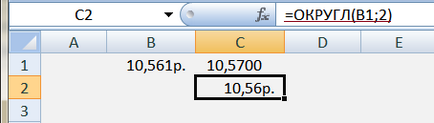
Vannak olyan esetek, hogy az értéket kell kerekíteni, az erre a célra, a képlet:
1. kerekítési, azaz up = mennyezet (B1; 0,01), a B1 cellába lesz állítva 10.57 p. felfelé kell kerekíteni a következő penny (0,01) a nagy út
2. lefelé kerekítés, le = floor (B1; 0,01), a cella lesz állítva 10.56 p. lekerekített, hogy a következő alsó oldalon Penny
3. Ha például kerek szám 10 cent, hogy használja a következő képletet: = mennyezet (B2; 0,10)
Egész értékké alakítás
Annak érdekében, hogy egy egész Excel. a következő képlet segítségével = INT () és = TRUNC (). Első pillantásra úgy tűnhet, hasonló, de nem így van, különösen jól látható a negatív számok. Ha képlet TRUNC funkciót. csak eltávolítja a tört része a számot.
Például, van szám- 16,3543 képlet: = TRUNC (-16,3543) átalakítja ezt az értéket a -16 száma, és a képlet: = INT (-16,3543) visszatér -17 indikátor, mert darabból következő szám, elérve a „-16,3543” - ez a „-17”.
Néha TRUNC is használható funkció csonkolása tizedes képlet: = TRUNC (16.3555555; 2) adja az index "16,35".
Mivel a kerek szám az Excel felfelé vagy lefelé
Ez úgy történik, hogy a nagy digitális értékeket kell kerekíteni egy bizonyos számú egyes számjeggyel felfelé vagy lefelé. Ehhez használjuk a képlet a funkciója mennyezet és a padló. Például van száma 164 358 található B1 cellába, a képlet = ROUNDUP (B2; 3-LEN (B1)), átalakítja paramétert „165000”, trojka ez az egyenlet csak egy értéket, amely felelős a karakterek száma a konverziót. Ha helyette például "2", és írni a képlet = ROUNDDOWN (B2; 2-LEN (A1)), megkapjuk a értéke "160000".
Meg kell jegyezni, hogy ezek a képletek csak pozitív számok.
bankár kerekítés
Nagyon gyakran a számviteli programok, mint az 1C használja bankár kerekítés, ami Wikipedia szerint. Banki kerekítés (. Engl bankári kerekítés) vagy számviteli kerekítés - kerekítés itt zajlik a legközelebbi páros (ha a szám véget ér 5), vagyis a 2,5 → 2, 3,5 → 4. Használhatja a következő funkciókat:
Kerekítéssel páros / páratlan
PARITY = függvény () fordulóban akár a legközelebbi páros egész szám. Tehát a pozitív számok vannak kerekítve felfelé, és negatív - csökkenni
Funkció = LEV () kerekíti a legközelebbi páratlan egész. A pozitív számok vannak kerekítve felfelé, és a negatív - csökkenéséhez